Jika Anda menggunakan router vodacom Anda untuk sementara waktu dan sekarang Anda ingin mengakses dasbor admin untuk menyesuaikan beberapa pengaturan, Anda tidak akan dapat melakukannya jika Anda tidak tahu langkah login router vodacom.
Dalam artikel ini, kami akan menunjukkan kepada Anda cara mengakses pengaturan router vodacom Anda dengan benar dan juga apa yang harus dilakukan jika Anda tidak dapat masuk karena beberapa alasan.
Jadi, mari kita mulai!

Apa yang kau butuhkan:
Sebelum Anda mulai mengikuti langkah -langkah login router vodacom, penting untuk mengurus yang berikut:
1. Anda memerlukan komputer atau smartphone yang terhubung ke jaringan. Anda dapat menggunakan koneksi kabel atau nirkabel tetapi penting bahwa perangkat dan router vodacom berada di jaringan yang sama.
2. Anda memerlukan detail login admin vodacom - alamat IP router, nama pengguna admin, dan kata sandi admin.
Setelah Anda memastikan ini sudah siap, Anda dapat mulai mengikuti langkah -langkah dan Anda harus mengakses pengaturan router Vodacom dengan cukup cepat.
Apa detail router vodacom default?
Detail login router vodacom default adalah sebagai berikut:
Router vodacom default IP: 192.168.0.1 , 192.168.1.1 atau gunakan alamat web lokal http: //vodafonemobile.wifi
Nama pengguna dan kata sandi admin default: Kombinasi umum akan menjadi admin untuk nama pengguna dan kata sandi, atau membiarkan bidang kosong untuk nama pengguna dan menggunakan admin sebagai kata sandi. Anda juga dapat menemukan ini dicetak pada label di router vodacom Anda atau di manual pengguna
Bagaimana cara masuk ke router vodacom?
Dan sekarang, mari kita akses dasbor admin router vodacom kami.
Langkah 1 - Konfirmasikan bahwa perangkat terhubung
Kami telah menyebutkan bahwa perangkat Anda perlu terhubung. Namun kadang -kadang orang terhubung ke jaringan nirkabel yang salah, atau jika mereka terhubung menggunakan kabel jaringan, koneksi longgar atau mereka menghubungkan kabel ke port yang salah. Periksa hal -hal ini dan setelah Anda mengonfirmasi bahwa perangkat terhubung, pindah ke langkah 2.
Langkah 2 - Gunakan browser di perangkat Anda
Sekarang buka browser web pada perangkat yang Anda gunakan. Disarankan untuk menggunakan Google Chrome atau Edge, tetapi browser lain harus melakukan pekerjaan dengan baik. Jika Anda mengalami masalah, gunakan yang direkomendasikan.
Browser web hanyalah alat yang memberi kami antarmuka pengguna grafis yang membuat manajemen router cukup ramah pengguna.
Langkah 3 - Masukkan IP Vodacom di bilah alamat
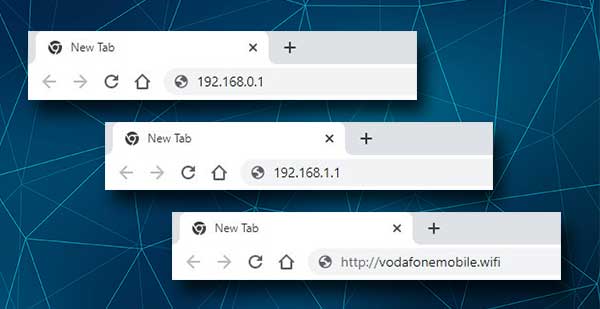
Saat browser terbuka, ketik IP default vodacom atau alamat web lokal ke bilah alamat browser di bagian atas. Tekan ENTER di keyboard atau lanjutkan di ponsel cerdas Anda dan Anda akan diminta untuk memasukkan nama pengguna dan kata sandi Admin Vodacom.
Jika ini tidak terjadi, ada baiknya memeriksa IP apa yang digunakan router Anda atau hanya mengetik ulang IP sekali lagi. Ada kemungkinan bahwa Anda telah salah tumisnya pertama kali.
Langkah 4 - Masukkan kredensial login admin vodacom
Seperti yang telah kami sebutkan di atas kredensial login admin vodacom default adalah admin sebagai nama pengguna dan sebagai kata sandi. Bergantung pada model router yang Anda gunakan, Anda mungkin diminta untuk memasukkan kata sandi saja. Itu juga admin .
Ketikkan detail login dengan cermat dan tekan tombol login. Sekarang Anda akan melihat dasbor admin router vodacom dan Anda memiliki hak admin penuh untuk memodifikasi pengaturan router . Anda dapat mengamankan router Anda, mengatur penerusan port atau kontrol orang tua, Anda dapat mengatur jaringan tamu yang terpisah, menambah atau memblokir akses ke jaringan Anda untuk beberapa perangkat dan sebagainya.
Tidak dapat mengakses pengaturan router vodacom?
Dalam kebanyakan kasus Anda tidak boleh memiliki masalah mengakses dasbor admin router vodacom. Namun, kadang -kadang upaya kami untuk mengakses pengaturan router gagal karena beberapa alasan.
Ini adalah solusi paling umum yang akan membantu Anda terus mengikuti langkah -langkah login router dan login dengan sukses.
1. Jika Anda telah menghubungkan perangkat Anda melalui WiFi, periksa apakah perangkat masih terhubung. Periksa juga apakah itu terhubung ke jaringan nirkabel yang tepat. Periksa apakah mode pesawat diaktifkan pada perangkat. Ini pasti akan menghentikan Anda untuk menghubungkan ke jaringan.
Jika Anda telah menghubungkan perangkat menggunakan kabel Ethernet, periksa apakah koneksi longgar atau apakah kabel terhubung ke port kanan. Periksa juga apakah ada kerusakan yang terlihat pada router itu sendiri.
Setelah memeriksa semua yang telah kami sebutkan, Anda dapat mencoba beralih dari nirkabel ke koneksi kabel jika perangkat Anda memungkinkan. Tentu saja, Anda dapat beralih dari kabel ke nirkabel dan mencoba lagi. Dalam kebanyakan kasus ini akan membantu Anda melanjutkan.
2. Coba gunakan browser web lain atau perangkat yang berbeda. Jika Anda memiliki perangkat lain yang tersedia, coba logging lagi menggunakan perangkat yang berbeda. Anda juga dapat menginstal browser web yang berbeda, lebih disukai salah satu yang direkomendasikan, dan coba lagi.
3. Konfirmasikan bahwa Anda menggunakan alamat IP router yang benar. Pastikan untuk mengetiknya dengan hati -hati, bahkan kesalahan pengetikan terkecil sudah cukup untuk membuat login tidak berhasil.
4. Pastikan Anda menggunakan kredensial login admin yang benar. Jika Anda telah mencoba nama pengguna dan kata sandi admin default dan Anda menerima pesan kesalahan, periksa manual pengguna atau label pada router.
Jika mereka berbeda dari yang disebutkan dalam artikel ini, gunakan yang baru. Juga, jika Anda tahu detail login khusus, Anda harus menggunakannya untuk mengakses pengaturan router.
5. Nonaktifkan perangkat lunak antivirus, firewall atau pop-up blocker Anda. Program -program ini mungkin menemukan upaya login router Anda mencurigakan dan memblokirnya. Cara termudah untuk memperbaikinya adalah dengan menonaktifkan program -program ini dan mencoba masuk lagi.
Bacaan yang Disarankan:
- Mengapa Wi-Fi saya mengatakan jaringan tanpa jaminan? (Apa yang membuat jaringan tidak aman?)
- Bagaimana cara mengenkripsi jaringan nirkabel Anda? (Panduan mendalam)
- Bagaimana cara mengkonfigurasi router untuk menggunakan WPA3?
Kata -kata terakhir
Seperti yang Anda lihat, langkah -langkah login vodacom router cukup mudah diikuti. Dengan IP router yang benar dan detail login siap, seluruh proses tidak boleh bertahan lebih dari satu menit. Juga, jika Anda tidak dapat masuk , langkah pemecahan masalah dari artikel ini harus membantu Anda memperbaiki masalah dan melanjutkan waktu singkat.
Setelah Anda masuk ke router vodacom Anda, mengkonfigurasi pengaturan dasar cukup sederhana. Namun, jika Anda ingin bermain dengan pengaturan lanjutan, kami sarankan mencadangkan pengaturan router terlebih dahulu. Setelah itu Anda bisa melanjutkan. Dalam kebanyakan kasus, Anda harus dapat mengembalikan pengaturan ini jika terjadi kesalahan. Atau Anda cukup mengatur ulang router ke default pabrik dan mengaturnya lagi. Namun, kami tidak merekomendasikan melakukan ini jika Anda tidak yakin 100% apa rincian login admin default.
